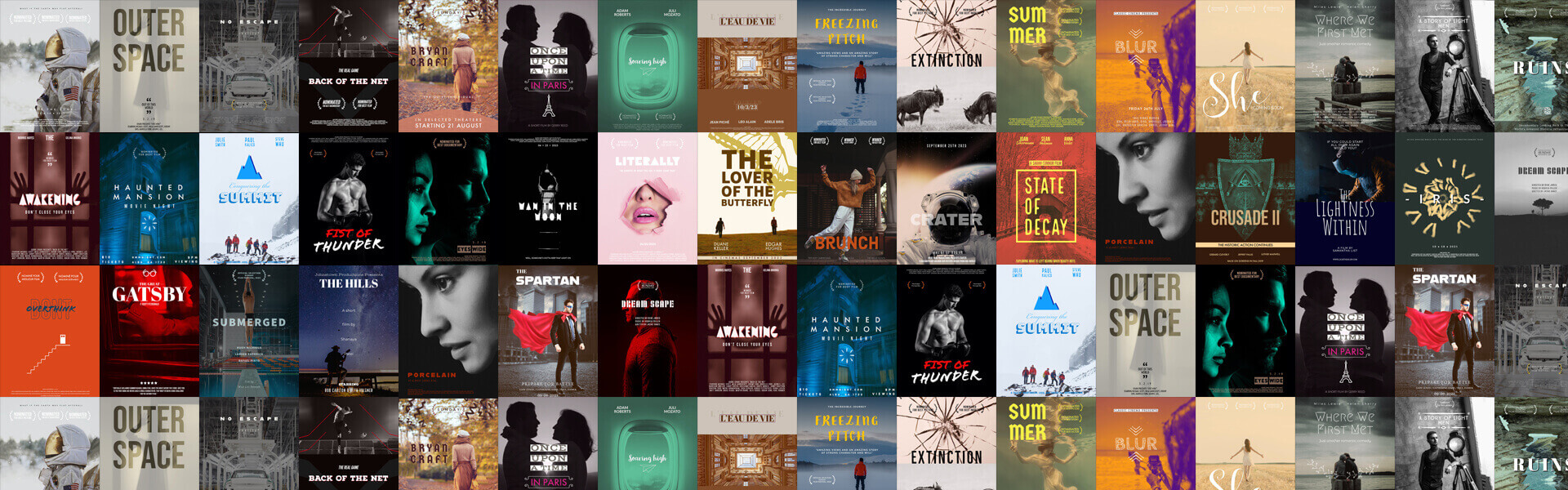通过设置自动保存间隔、自定义恢复路径、默认保存格式及文档加密,可有效防止WPS 2022文档丢失。一、进入文件→选项→备份与恢复,启用定时备份并设置间隔为5-10分钟;二、在常规与保存中修改自动恢复文件位置至稳定路径如D:\WPS_Backup\;三、在相同页面设置默认保存格式为.docx或.pdf等;四、另存为时通过工具→加密文档设置打开与修改权限密码,确保敏感数据安全。
如果您在使用WPS 2022时遇到意外关闭或系统崩溃导致文档丢失,可能是由于自动保存功能未正确配置。通过调整自动保存间隔和保存选项,可以有效减少数据丢失风险。以下是具体的设置方法:
一、修改自动保存时间间隔
自动保存时间间隔决定了WPS每隔多久将正在编辑的文档备份一次。缩短该时间可提高数据安全性。
1、打开WPS文字、表格或演示任意组件,点击左上角的文件菜单。
2、选择选项,进入“WPS选项”设置窗口。
3、在左侧列表中点击备份与恢复选项。
4、找到“定时备份间隔”设置项,输入希望的时间(单位为分钟),建议设置为5到10分钟之间。
5、勾选启用定时备份以确保功能生效。
二、自定义自动恢复文件位置
更改自动恢复文件的存储路径有助于在重装系统或硬盘分区变更后快速找回未保存的文档。
1、在“WPS选项”窗口中,切换至常规与保存类别。
2、查看或修改自动恢复文件位置的路径。
3、点击右侧的浏览按钮,选择一个稳定的磁盘目录,例如D:\WPS_Backup\。
4、确认所选目录具备读写权限,并确保该路径不会被频繁清理。
存了个图
视频图片解析/字幕/剪辑,视频高清保存/图片源图提取
17
查看详情
三、设置默认保存格式
自定义默认保存格式可避免每次手动选择文件类型,提升工作效率。
1、进入“WPS选项”中的常规与保存页面。
2、在“新建文档时默认使用的模板”下方,找到默认保存格式下拉菜单。
3、根据需要选择格式,如.docx、.xlsx或.pdf等。
4、选择后点击确定保存设置。
四、启用文档加密保存
对敏感文档启用密码保护,可在保存时增加一层安全防护。
1、编辑完文档后,点击文件 > 另存为。
2、在弹出的保存对话框中,点击工具按钮旁边的下拉箭头,选择加密文档。
3、输入打开权限密码和修改权限密码,建议两者分开设置。
4、完成密码设定后,点击保存使加密生效。
以上就是WPS2022自动保存间隔设置_WPS2022保存选项的自定义配置的详细内容,更多请关注php中文网其它相关文章!
相关标签:
硬盘 工具 wps pdf 安全防护 敏感数据 数据丢失 wps 工作效率
大家都在看:
WPS2022宏编辑器的进阶使用_WPS2022宏编程的自定义扩展
WPS2022演示多媒体嵌入方法_WPS2022多媒体插入的互动增强
WPS2022图片裁剪与特效处理_WPS2022图片编辑的艺术设计教程
WPS2022公式编辑器如何输入复杂公式_WPS2022公式编辑的快速上手方法
WPS2022如何插入超链接和书签_WPS2022链接与书签管理的实用方法